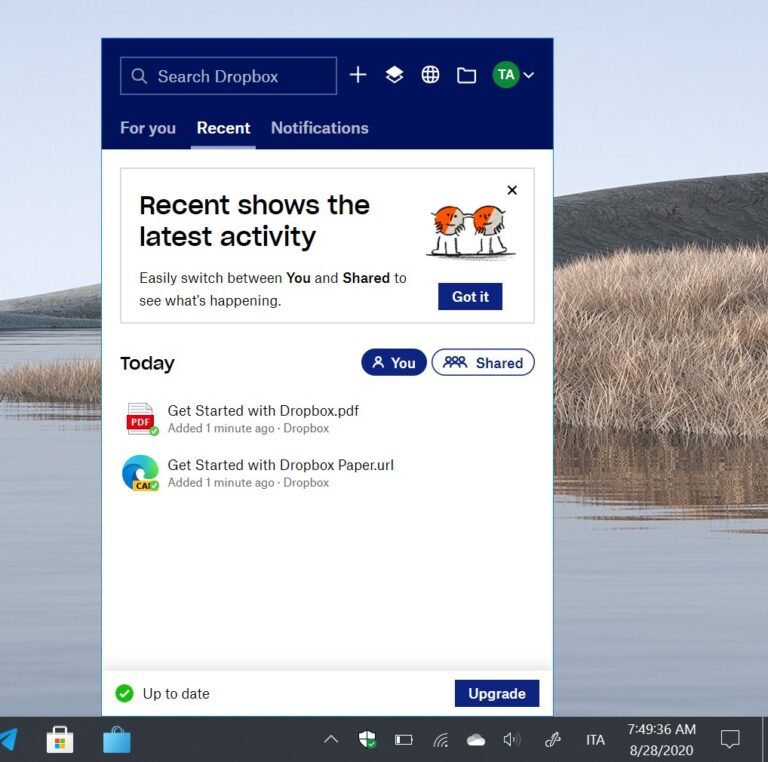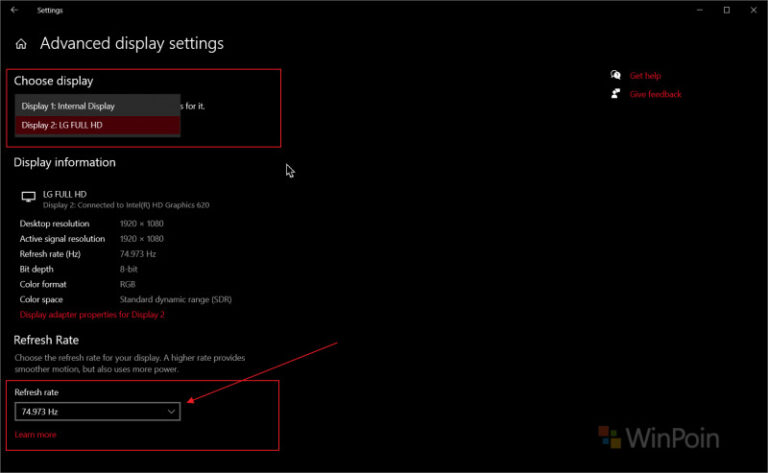Setelah mencoba menggunakan Windows 10 20H2 selama beberapa saat, ternyata ada beberapa pengaturan Control Panel yang kini dipindah ke aplikasi Settings Windows 10, sekaligus ada juga beberapa pengaturan baru yang hadir di halaman Settings Windows 10 20H2.
Dengan ini mungkin nantinya Control Panel akan benar benar ditinggalkan dan diubah dengan Settings yang lebih modern di Windows 10, Nah bagi yang penasaran, berikut adalah beberapa pengaturan baru dan yang berubah dari Control Panel ke Settings.
Ada Search di Default Apps
Sebelumnya, jika kamu mengunjungi halaman Settings > Apps > Default Apps, dan ingin mengatur “Associate a file type or protocol with a program” dan “Set program access and computer default”, kamu tentu harus berurusan dengan Scroll yang sangat panjang karena memang tidak tersedia opsi Search disana.
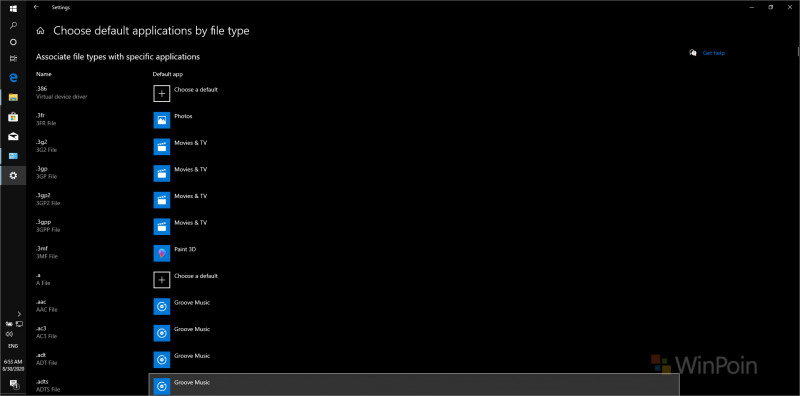
Nah beruntungnya, di Windows 10 20H2 ini, ada opsi Search jadi kini mencari dan mengatur “Associate a file type or protocol with a program” dan “Set program access and computer default” dari aplikasi bisa dilakukan lebih mudah.
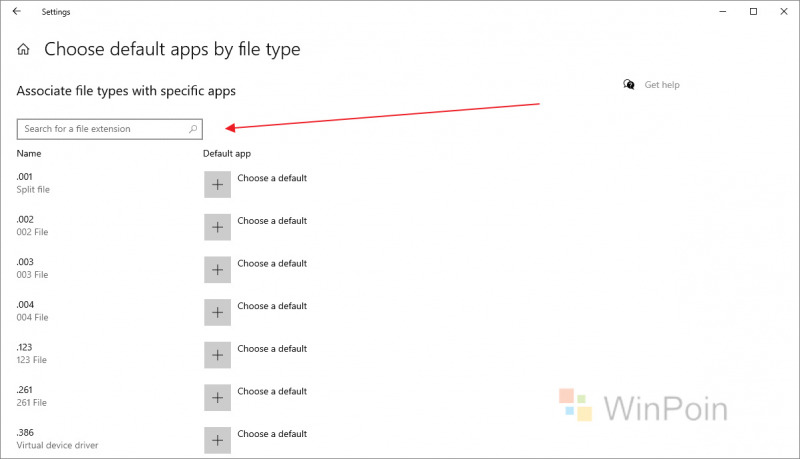
Update : Fitur ini tampaknya tidak didapatkan semua pengguna, dan mulai diluncurkan secara menyeluruh melalui Windows 10 Insider Preview Build 20211
System Properties
Sebelumnya jika kamu klik tombol Windows + Pause Break, atau klik kanan > Properties pada This PC, kamu akan diarahkan pada tampilan System Properties atau System Informations yang terletak di Control Panel > System and security > System, namun kini ketika kamu klik tombol kombinasi atau melalui control panel sekalipun, kamu akan langsung diarahkan pada halaman Settings > System > About.
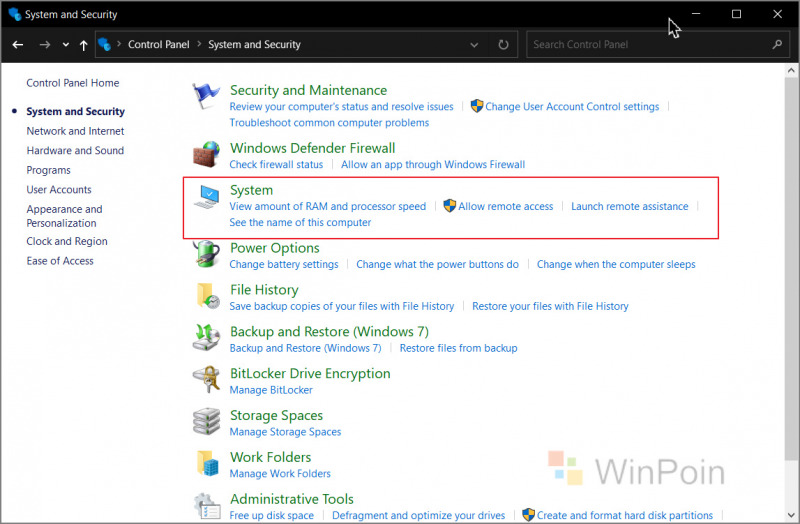
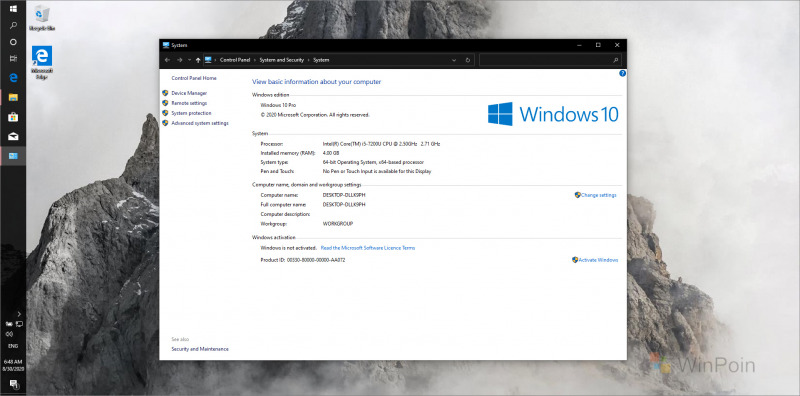
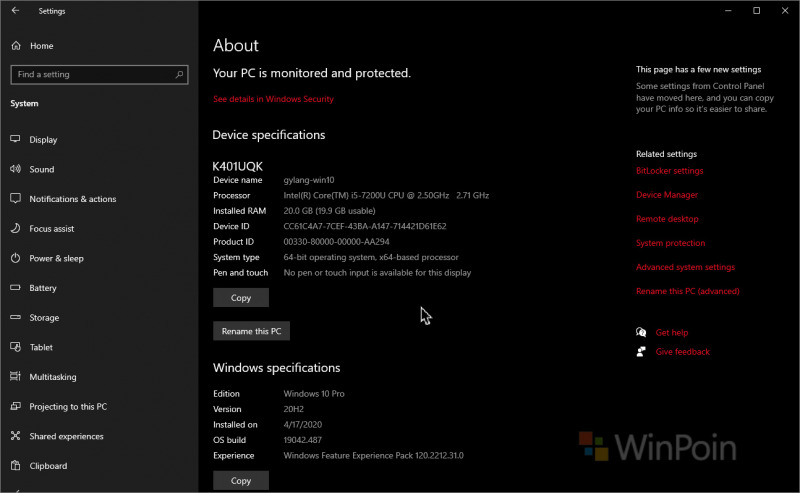
Di Windows 10 20H2 sendiri, kini kamu bisa mengubah Computer name, dan mengakses Advanced System Settings secara langsung dari halaman Settings, meski memang tampilan Window yang akan terbuka sama seperti dulu.
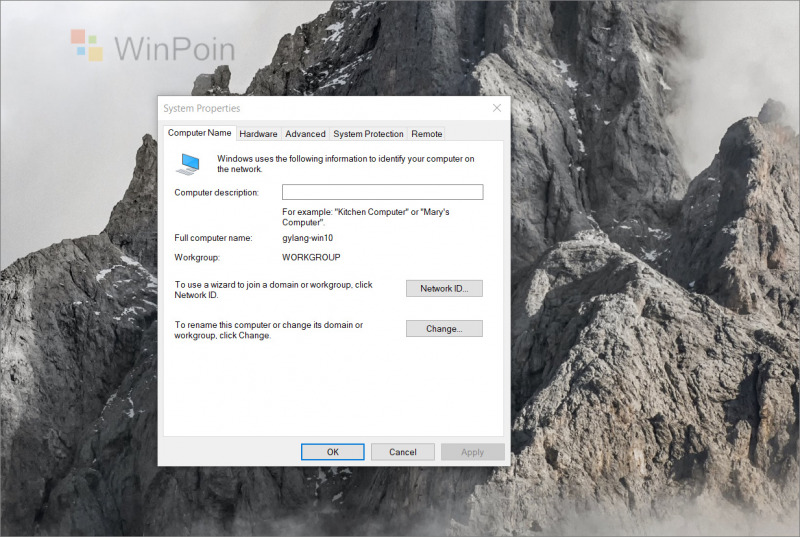
Pengaturan Refresh Rate di Settings
Jika kamu perhatikan pada halaman Settings > System > Display > Advanced display settings, disana kita bisa memilih Refresh Rate Monitor yang kita gunakan secara langsung, jadi dengan ini kita tidak harus masuk ke Display adapter properties terlebih dahulu.
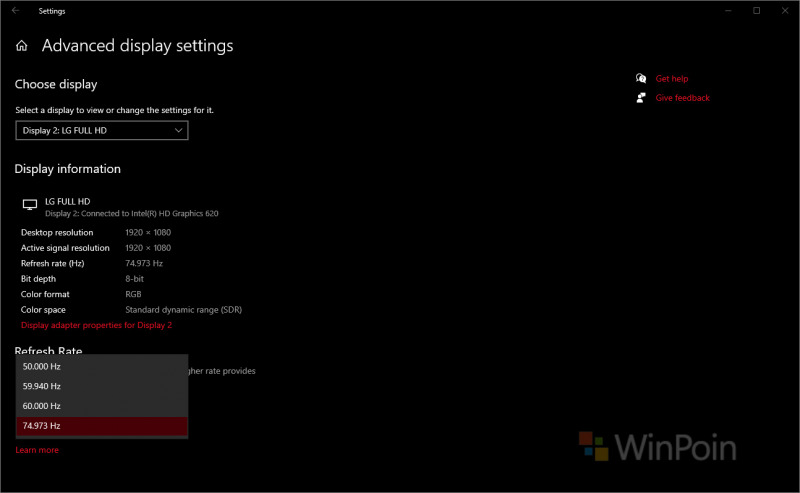
Tablet Experience Baru
Dihalaman Settings > System > Tablet, kini ada opsi “Change additional tablet mode”, dimana disana kamu bisa mengatur berbagai opsi advanced untuk tablet mode, seperti Hide icon in taskbar, dan berbagai opsi lainnya.

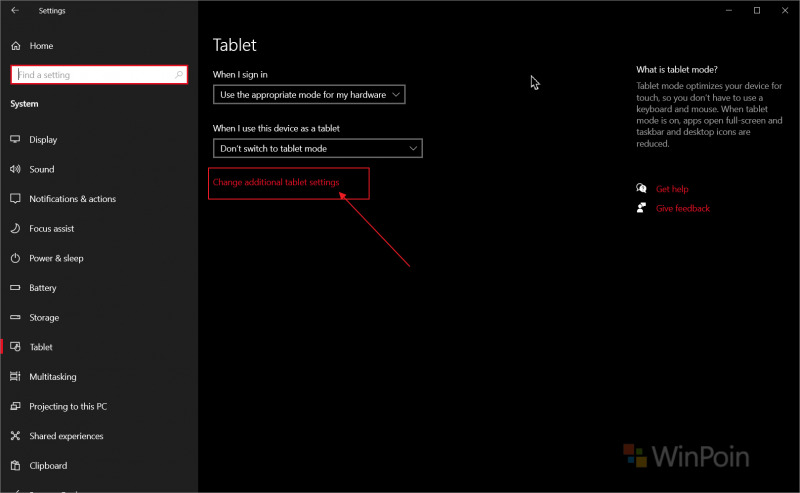
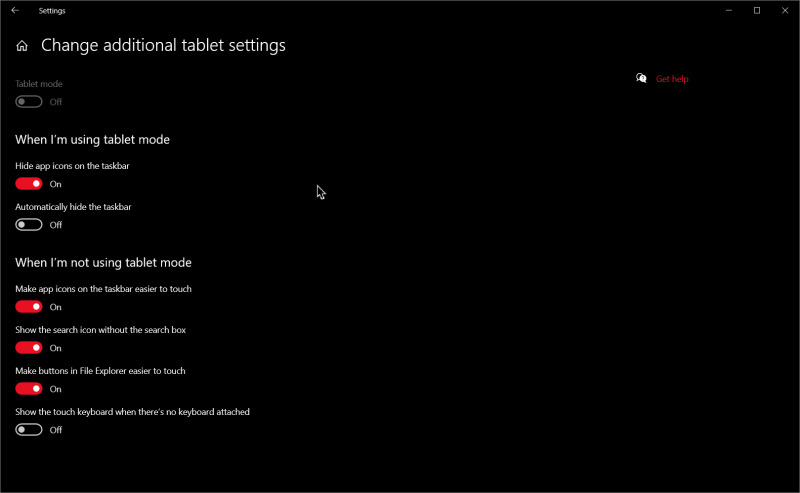
Nah sementara itulah fitur baru yang dapat kamu lihat di Settings Windows 10 20H2, tentu sepertinya masih ada banyak lagi yang belum terjangkau dan perlu di explorer lebih dalam, jika kamu menemukan hal lain, jangan sungkan untuk komen dibawah guys.